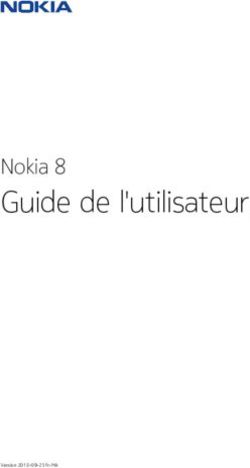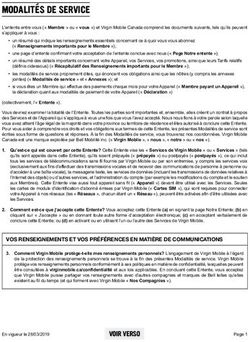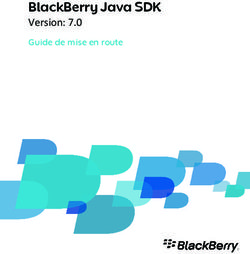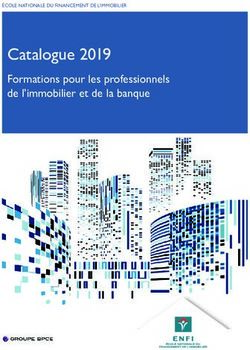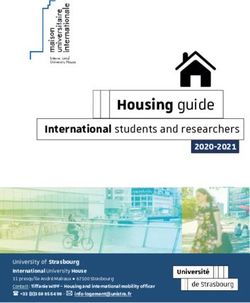Smartphone Cat S30 Manuel de l'utilisateur
←
→
Transcription du contenu de la page
Si votre navigateur ne rend pas la page correctement, lisez s'il vous plaît le contenu de la page ci-dessous
À lire avant de continuer
Précautions de sécurité
Veuillez lire attentivement ces précautions de sécurité pour garantir une utilisation
sans danger de votre téléphone mobile.
L'appareil est robuste, mais veuillez éviter de le heurter, le jeter, le faire tomber,
l'écraser, le plier et le percer.
Évitez d'utiliser votre téléphone mobile dans un environnement humide, tel que la
salle de bains. Ne pas tremper ni laver votre téléphone mobile dans un liquide.
N'allumez pas votre téléphone mobile lorsqu'il est interdit de l'utiliser ou lorsque le
téléphone risquerait de créer des interférences ou de présenter un danger.
N'utilisez pas votre téléphone mobile en conduisant.
Respectez les règles ou les réglementations dans les hôpitaux et les centres de soins.
Éteignez votre téléphone mobile lorsque vous vous trouvez à proximité d'appareils
médicaux.
Éteignez votre téléphone mobile à bord des avions. Le téléphone pourrait créer des
interférences avec les équipements de commande de l'avion.
Éteignez votre téléphone mobile à proximité d'appareils électroniques haute
précision. Le téléphone peut avoir une incidence sur la performance de ces appareils.
N'essayez pas de démonter votre téléphone mobile ou ses accessoires. Seul un
personnel qualifié est autorisé à effectuer l'entretien ou la réparation du téléphone.
Ne placez pas votre téléphone mobile ou ses accessoires dans des conteneurs dotés
d'un champ électromagnétique puissant.
Ne placez pas de supports de stockage magnétiques à proximité de votre téléphone
mobile. Les radiations émanant du téléphone pourraient effacer les informations qui
y sont stockées.
Ne placez pas votre téléphone mobile dans un lieu à haute température et ne l'utilisez
pas en présence de gaz inflammables, comme dans les stations-services.
Tenez votre téléphone mobile et ses accessoires hors de portée des jeunes enfants.
Ne laissez pas les enfants utiliser votre téléphone mobile sans supervision.
Utilisez uniquement les batteries et chargeurs approuvés pour éviter tout risque
d'explosion.
Respectez toutes les lois et réglementations sur l'utilisation des appareils sans fil.
Respectez la vie privée et les droits d'autrui lorsque vous utilisez votre téléphone
mobile.
N'utilisez pas votre téléphone mobile dans les avions, les hôpitaux, les stations
essence et les garages professionnels.
Si vous êtes porteur d'implants médicaux (cœur, insuline, etc.), maintenez le
téléphone mobile à 15 cm de l'implant et, lorsque vous téléphonez, utilisez le
téléphone du côté opposé à l'implant.
Lors de l'utilisation du câble USB, respectez scrupuleusement les instructions
fournies. Dans le cas contraire, vous pourriez endommager votre téléphone mobile
ou votre ordinateur.Avis légal © 2015 Caterpillar. Tous droits réservés. CAT, CATERPILLAR, BUILT FOR IT, leurs logos respectifs, la couleur « Caterpillar Yellow » et l'habillage commercial « Power Edge », ainsi que l'identité visuelle de l'entreprise et des produits qui figurent dans le présent document, sont des marques déposées de Caterpillar qui ne peuvent pas être utilisées sans autorisation. Bullitt Mobile Ltd est détenteur d'une licence de Caterpillar Inc. Les marques commerciales de Bullitt Mobile Ltd et de tierces parties sont la propriété de leurs propriétaires respectifs. Aucune partie de ce document ne peut être reproduite ou transmise, sous quelque forme ou par quelque moyen que ce soit, sans autorisation écrite préalable de Caterpillar Inc. Le produit décrit dans le présent manuel peut comprendre des logiciels assortis de droits d'auteur et des fournisseurs de licences. Les clients ne doivent en aucun cas reproduire, diffuser, modifier, décompiler, démonter, décrypter, extraire, procéder à une ingénierie inverse, louer, céder ou sous-licencier ledit logiciel ou matériel, sauf si autorisés par les lois en vigueur ou que de telles actions sont autorisées par les détenteurs respectifs des droits d'auteur sous licence. Avis Certaines fonctionnalités du produit et de ses accessoires décrits dans le présent document reposent sur le logiciel installé, les capacités et les paramétrages du réseau local, et peuvent ne pas être activées ou être limitées par les opérateurs de réseaux ou les prestataires de services de réseau. Par conséquent, les descriptions dans le présent document peuvent ne pas correspondre exactement à celles du produit ou des accessoires que vous avez achetés. Le fabricant se réserve le droit de changer ou de modifier toute information ou spécification figurant dans ce manuel sans préavis ni obligation. Le fabricant n'est pas responsable de la légitimité et de la qualité des produits que vous pouvez télécharger grâce à ce téléphone mobile, notamment, sans s'y limiter, les textes, les images, la musique, les films, et les logiciels non-intégrés qui sont protégés de droits d'auteur. Les conséquences résultant de l'installation ou de l'utilisation des produits mentionnés ci-dessus sur ce téléphone mobile sont à votre seule charge. ABSENCE DE GARANTIE Le contenu de ce manuel est fourni « en l'état ». Sauf obligation légale, aucune garantie quelle qu'elle soit, explicite ou implicite, notamment, sans s'y limiter, les garanties implicites de qualité marchande et d'adéquation à un usage particulier, n'est accordée quant à l'exactitude, la fiabilité ou la teneur de ce manuel. Dans la mesure la plus large autorisée par la loi en vigueur, en aucun cas le fabricant ne peut être tenu responsable de tout dommage particulier, accidentel, indirect ou accessoire, ni de tout manque à gagner, de pertes commerciales, de revenus, de données, de réputation ou d'économies prévues. Réglementations relatives à l'importation et à l'exportation Les clients doivent respecter toutes les lois relatives à l'exportation et à l'importation et obtenir toutes les autorisations gouvernementales nécessaires et licences pour exporter, réexporter ou importer le produit figurant dans ce manuel, notamment le logiciel et les données techniques y figurant.
Table des matières
Bienvenue dans votre Smartphone Cat® S30.................................................... 1
Découvrir votre téléphone mobile .................................................................................. 1
Des fonctions clés à portée de doigt................................................................................ 1
Commencer à utiliser votre téléphone mobile............................................................... 2
Allumer et éteindre votre téléphone mobile .................................................................. 4
Mieux connaître l'écran d'Accueil.................................................................................... 4
Utiliser l'écran tactile ........................................................................................................ 5
Verrouiller et déverrouiller l'écran .................................................................................. 5
Affichage........................................................................................................... 6
Organisation de l'affichage............................................................................................... 6
Panneau de notification ................................................................................................... 7
Icônes de raccourci............................................................................................................ 7
Dossiers.............................................................................................................................. 8
Fonds d\'écran................................................................................................................... 8
Transférer des médias vers et à partir de votre téléphone mobile............................... 8
Utiliser le mode avion....................................................................................................... 9
Téléphoner......................................................................................................... 9
Passer un appel................................................................................................................. 9
Répondre à un appel et rejeter un appel........................................................................10
Autres opérations en cours d'appel................................................................................10
Utiliser le Journal d'appels.............................................................................................. 11
Contacts.......................................................................................................... 12
Communiquer avec vos contacts....................................................................................13
Utiliser le clavier à l'écran................................................................................................14
SMS/MMS........................................................................................................ 14
SMS et MMS.....................................................................................................................14
E-mail.................................................................................................................................16
Wi-Fi................................................................................................................. 18
Bluetooth......................................................................................................... 18
Divertissement................................................................................................. 20
Prendre des photos et enregistrer des vidéos.............................................................. 20
Écouter de la musique.................................................................................................... 22
Écouter la radio FM......................................................................................................... 23
Services Google............................................................................................... 24Utiliser Google Maps™.................................................................................... 26
Utiliser YouTube™............................................................................................ 27
Utiliser Google Play......................................................................................... 27
Synchroniser les informations......................................................................... 29
Gérer vos comptes.......................................................................................................... 29
Personnaliser la synchronisation de votre compte...................................................... 30
Utiliser d'autres applications.......................................................................... 30
Utiliser le Calendrier........................................................................................................ 30
Utiliser l'Alarme............................................................................................................... 31
Calculatrice....................................................................................................................... 32
Gérer votre téléphone mobile.......................................................................... 32
Régler la date et l'heure.................................................................................................. 32
Régler l'affichage............................................................................................................. 33
Régler la sonnerie du téléphone.................................................................................... 33
Configurer la touche Programmable............................................................................. 34
Régler les services téléphoniques.................................................................................. 34
Protéger votre téléphone mobile................................................................................... 35
Gérer les applications..................................................................................................... 35
Comment libérer de la mémoire sur votre téléphone mobile..................................... 36
Réinitialiser votre téléphone mobile.............................................................................. 36
Effectuer une réinitialisation matérielle de votre appareil........................................... 37
Afficher l'E-label............................................................................................................... 37
Annexe............................................................................................................. 38
Avertissements et précautions....................................................................................... 38
Accessoires...................................................................................................................... 39
Nettoyage et entretien.................................................................................................... 40
Compatibilité avec les appareils auditifs (HAC)............................................................ 41
Appel d'urgence.............................................................................................................. 41
Déclaration FCC............................................................................................................... 41
Déclaration d'Industrie Canada...................................................................................... 42
Informations relatives aux expositions à la RF (DAS).................................................. 43
Prévention de problèmes auditifs ................................................................................. 44
Déclaration de conformité.............................................................................................. 44
Conformité DAS CE......................................................................................................... 45
Informations de mise au rebut et de recyclage............................................................ 45Bienvenue dans votre Smartphone Cat® S30
Le smartphone S30 4G est conçu pour l'extérieur, avec des fonctionnalités lui permettant de
résister aux environnements difficiles. Homologué et conforme à la norme de robustesse la
plus exigeante de l'industrie, IP68, il est donc étanche (1 mètre de profondeur pendant 60 min
au maximum) et son écran peut même être utilisé avec des doigts mouillés. Le verre est
résistant aux rayures, à la poussière, ainsi qu'aux chutes d'une hauteur de 1,80 m. Il possède
également un processeur quatre cœurs (1,1 Ghz) et la dernière version d'Android™ 5.1 Lollipop
avec accès à Google Play™. Nous ne faisons donc aucun compromis entre performances et
protection. Complété par des fonctionnalités de design résistant, le S30 peut se vanter de
posséder des applications améliorant les performances, vous permettant ainsi de profiter du
web, d'une messagerie, de la musique et plus encore, grâce à sa batterie longue durée et sa
mémoire extensible jusqu'à 64 Go.
Découvrir votre téléphone mobile
Votre téléphone en un coup d'œil
1. Caméra frontale VUE AVANT VUE ARRIÈRE
2. Écouteur 1 2 3 4
3. Appareil photo dorsal
4. Micro / Haut-parleur
9
5. Flash LED 5
6. Emplacement pour carte
Micro SD
7. Emplacement pour carte 14
Nano SIM 8
8. Touches Volume / Appareil 13
photo
9. Port de casque
7
10. Touche Retour
12
11. Touche Applications
récentes 6
11
12. Touche Accueil
13. Touche programmable
10
14. Touche Marche/Arrêt
Des fonctions clés à portée de doigt
Touche Marche/ • Appuyez pour allumer votre téléphone mobile.
Arrêt • Appuyez et maintenez enfoncée pour ouvrir le menu Options du téléphone.
• Appuyez pour verrouiller ou réveiller l'écran lorsque votre téléphone mobile est
allumé.
Touche Accueil • Appuyez à tout moment pour afficher l'écran d'Accueil.
• Appuyez longuement sur la touche Accueil pour faire apparaître l'icône Google™.
Touchez l'icône pour lancer une recherche Google ou Google Now™.
Touche Applications Touchez pour afficher la liste des applications utilisées récemment.
récentes
Touche Retour • Appuyez sur pour afficher l'écran que vous utilisiez précédemment.
• Utilisez pour fermer le clavier à l'écran.
Touches Volume/ Dans l'appli Appareil photo, appuyez sur les touches Volume/Appareil photo
Appareil photo pour prendre des photos instantanément. Les touches Volume/Appareil photo
remplissent aussi d'autres fonctions quand l'application Appareil photo est inactive.
• Volume – Appuyez sur la touche Volume + ( ) pour augmenter le volume, ou la
touche Volume - ( ) pour baisser le volume.
• Capture d'écran : Appuyez simultanément sur les touches Marche/Arrêt +
Volume - ( + ).
Cat® Manuel de l'utilisateur - Smartphone S30 1Commencer à utiliser votre téléphone mobile
Installation d'une carte mémoire
1. Ouvrez le capot de l’emplacement pour carte microSD.
2. Insérez une carte microSD comme illustré.
Remarque :
∙∙ Insérez la carte microSD avec les contacts dorés orientés vers le haut, poussez la carte mémoire au
fond de l'encoche jusqu'à ce que vous entendiez un clic.
∙∙ Pour retirer la carte microSD, appuyez sur la carte mémoire pour la libérer.
∙∙ Ne forcez pas sur la carte microSD. Vous pourriez endommager la carte mémoire ou l'encoche.
Installation d'une ou plusieurs cartes SIM nano
1. Ouvrez le capot de l’emplacement pour carte SIM.
2. Faites sortir le plateau SIM.
2 Cat® Manuel de l'utilisateur - Smartphone S303. Placez la ou les cartes SIM nano dedans tel qu'indiqué dans le guide.
4. Insérez le plateau SIM dans l'encoche SIM.
Remarque :
∙∙ Placez la ou les cartes SIM nano dans le plateau SIM, avec les contacts dorés orientés vers le haut,
poussez le plateau jusqu'à entendre un clic.
∙∙ Pour retirer la carte SIM nano, appuyez dessus et relâchez immédiatement, puis retirez-la. Retirez
ensuite la ou les cartes SIM nano.
Chargement de la batterie
Le S30 a une batterie intégrée. Pour la charger :
1. Connectez le câble USB fourni avec votre téléphone mobile au chargeur.
Remarque :
N'utilisez que des chargeurs et câbles approuvés par Cat®. Tout équipement non approuvé pourrait
endommager l'appareil ou provoquer l'explosion des batteries.
2. Ouvrez le capot du port USB. Connectez le câble USB au port USB de votre téléphone.
Remarque :
Veillez à ne pas utiliser une force excessive lorsque vous raccordez le câble USB.
Assurez-vous de la bonne orientation de la prise. En tentant d'insérer le connecteur dans le mauvais
sens, vous pourriez provoquer des dommages qui ne seraient pas couverts par la garantie.
3. Connectez l'USB à la prise AC correspondante, puis connectez prudemment à l'alimentation
électrique.
4. Lorsque la charge est terminée, retirez le connecteur de l'appareil puis le chargeur mural de
la prise.
Remarque :
Si la batterie est complètement déchargée, il se peut que l'icône de charge ne s'affiche qu'après
quelques minutes.
Cat® Manuel de l'utilisateur - Smartphone S30 3Informations importantes à propos de la batterie
Si la batterie est restée inutilisée pendant une période prolongée, vous risquez de ne pas
pouvoir mettre votre téléphone mobile en marche immédiatement après avoir commencé
à charger la batterie. Laissez la batterie se charger pendant quelques minutes en gardant le
téléphone éteint avant de tenter de rallumer le téléphone. L'animation de chargement à l'écran
peut ne pas s'afficher pendant cette période.
Le temps nécessaire pour charger la batterie dépend de la température ambiante et de l'âge de
la batterie.
Lorsque le niveau de batterie est faible, le téléphone émet une tonalité et affiche un message.
Lorsque la batterie est presque épuisée, votre téléphone s'éteint automatiquement.
Allumer et éteindre votre téléphone mobile
Allumer votre téléphone mobile
Appuyez sur le bouton Marche/Arrêt ( ).
Lorsque vous allumez votre téléphone pour la première fois, un écran de bienvenue apparaît.
Sélectionnez la langue de votre choix et touchez l'icône Démarrer pour continuer le processus
de configuration.
Remarque :
Si la protection par Numéro d'identification personnel (PIN) est activée sur votre carte SIM, vous
devrez saisir votre code PIN avant que n'apparaisse l'écran de bienvenue. Une connexion Wi-Fi ou un
service de données cellulaires est requis pour terminer le processus de configuration.
Vous êtes maintenant invité à vous connecter avec un compte Google existant ou à configurer
un nouveau compte et terminer le processus de configuration.
Remarque :
Vous pouvez ignorer la procédure de configuration du compte et l'effectuer à un autre moment. Un
compte Google est requis pour utiliser certains des services Google qui sont offerts sur votre appareil.
Éteindre votre téléphone mobile
1. Appuyez sur le bouton Marche/Arrêt et maintenez-le enfoncé pour ouvrir le menu Options
du téléphone.
2. Touchez Éteindre.
Mieux connaître l'écran d'Accueil
L'écran d'Accueil s'affiche après l'authentification, ou lorsque vous mettez le téléphone en
marche, et vous permet d'accéder à toutes les fonctionnalités de votre téléphone. Il présente
les icônes, widgets et raccourcis des applications, ainsi que d'autres fonctionnalités. Vous
pouvez personnaliser l'écran d'Accueil avec différents fonds d'écran et y afficher les éléments
que vous souhaitez.
L'écran d'Accueil contient l'icône Lanceur ( ). Touchez-le pour afficher et lancer les
applications installées.
Remarque :
Une pression prolongée sur un espace vide de l'écran d'Accueil lancera le raccourci vers les Fonds
d'écran, les Widgets et les Paramètres.
4 Cat® Manuel de l'utilisateur - Smartphone S30Utiliser l'écran tactile
Actions sur l'écran tactile
Toucher : touchez du bout du doigt pour sélectionner un élément, confirmer un choix ou
démarrer une application.
Toucher et maintenir enfoncé : touchez un élément du bout du doigt et restez en position
jusqu'à ce que votre téléphone mobile réponde. Par exemple, pour ouvrir le menu d'options de
l'écran actif, touchez l'écran et maintenez votre doigt appuyé jusqu'à ce que le menu s'affiche.
Balayer : balayez votre doigt sur l'écran, verticalement ou horizontalement. Par exemple,
glissez votre doigt vers la gauche ou vers la droite pour faire défiler des photos.
Faire glisser : appuyez sur un élément et maintenez votre doigt appuyé puis faites glisser
l'élément vers n'importe quelle partie de l'écran. Vous pouvez faire glisser l'icône pour le
déplacer ou le supprimer.
Rotation de l'écran du téléphone mobile
Lorsque vous pivotez le téléphone de la position droite à la position horizontale et vice-versa,
l'orientation de l'écran pivotera aussi dans la plupart des cas. Voir page 33.
Verrouiller et déverrouiller l'écran
Verrouiller l'écran
Lorsque votre téléphone mobile est en marche, appuyez sur le bouton Marche/Arrêt pour
verrouiller l'écran. Lorsque l'écran est verrouillé, vous pouvez toujours recevoir des messages
et des appels.
Si votre téléphone mobile reste inutilisé pendant un certain temps, l'écran se verrouille
automatiquement.
Déverrouiller l'écran
Appuyez sur le bouton Marche/Arrêt pour réactiver l'écran. Puis, faites glisser l'icône verrou
( ) vers le milieu de l'écran pour déverrouiller l'écran.
Pour utiliser la fonction Appareil photo directement depuis l'écran verrouillé, faites glisser
l'icône Appareil photo ( ) vers la gauche pour lancer l'appli Appareil photo.
Pour utiliser la fonction Téléphone directement depuis l'écran verrouillé, faites glisser l'icône
Téléphone ( ) vers la droite pour lancer l'appli Téléphone.
Remarque :
Si vous avez configuré un schéma de verrouillage de l'écran, vous serez invité à dessiner ce schéma
sur l'écran pour le déverrouiller. Pour en savoir plus, consultez les pages « Protégez votre mobile en
verrouillant l'écran » 35.
Cat® Manuel de l'utilisateur - Smartphone S30 5Affichage
Organisation de l'affichage
Notifications et informations d'état
La barre d'état apparaît dans la partie supérieure de chaque écran. Elle affiche des icônes de
notification, p. ex. appels manqués ou messages reçus (sur la gauche) et des icônes d'état du
téléphone, p. ex. niveau de batterie (sur la droite), ainsi que l'heure actuelle.
Icône de notification Icônes d'état
Icônes d'état
Connecté au réseau mobile 3G Mode vibreur
Connecté au réseau mobile GPRS L'emplacement est trouvé
Connecté au réseau mobile EDGE Niveau de batterie très faible
Connecté au réseau mobile HSDPA Batterie faible
Connecté au réseau mobile HSPA+ Batterie partiellement déchargée
Connecté au réseau mobile 4G Batterie pleine
En itinérance Batterie en charge
Puissance du signal du réseau mobile La Radio FM est allumée
Aucun signal. Mode avion
Connecté à un réseau Wi-Fi Connecté à un appareil Bluetooth
Icônes de notification
Nouveau message email Appel manqué
Nouveau message multimédia Haut-parleur activé
Alarme réglée Le micro du téléphone est coupé
Événement à venir Téléchargement de données en cours
Données en cours de synchronisation Téléphone connecté via un câble USB
Problème de connexion ou de
Nouveau message texte
synchronisation
Capture d'écran effectuée
6 Cat® Manuel de l'utilisateur - Smartphone S30Panneau de notification
Votre téléphone mobile vous avertit lorsque vous recevez un nouveau message ou en cas
d'événement à venir. Le panneau de notification vous informe également des alarmes et
des paramètres – par exemple, lorsqu'une alarme est programmée. Ouvrez le panneau de
notification pour voir quel est l'opérateur de réseau sans fil ou pour afficher un message, un
rappel ou une notification d'événement.
Ouvrir le panneau de notification
1. Lorsqu'un nouvel icône de notification apparaît, touchez la barre de notification puis faites
glisser votre doigt vers le bas pour ouvrir le panneau de notification.
2. Touchez la notification pour ouvrir l'application correspondante.
Fermer le panneau de notification
Pour fermer directement une notification (sans l'afficher), il vous suffit de toucher la notification
et la maintenir enfoncée tout en la faisant glisser vers la gauche ou la droite de l'écran.
Pour fermer le panneau de notification, touchez le bas du panneau et faites glisser vers le haut.
Icônes de raccourci
Ajouter un nouvel élément à l'écran
1. Sur l'écran d'Accueil, touchez pour afficher toutes les applications.
2. Pour ajouter un élément, faites glisser l'icône de l'application vers un écran d'Accueil
spécifique.
Déplacer un élément sur l'écran
1. Sur l'écran d'Accueil, touchez l'icône d'une application et maintenez-le enfoncé jusqu'à ce
qu'il s'agrandisse.
2. Sans lever le doigt, faites glisser l'icône vers la position souhaitée sur l'écran puis relâchez-
le.
Remarque :
L'écran d'Accueil actif doit contenir suffisamment d'espace pour accueillir l'icône.
Supprimer un élément de l'écran
1. Sur l'écran d'Accueil, touchez l'icône d'une application et maintenez-le enfoncé jusqu'à ce
qu'il s'agrandisse.
2. Sans lever le doigt, faites glisser l'élément vers Supprimer.
3. Lorsque l'élément devient rouge, relâchez votre doigt pour supprimer l'élément de l'écran
d'Accueil.
Cat® Manuel de l'utilisateur - Smartphone S30 7Widgets
Un widget vous permet de prévisualiser ou d'utiliser une application. Vous pouvez placer des
widgets sur votre écran d'Accueil sous forme d'icônes ou de fenêtres de prévisualisation.
Plusieurs widgets sont installés par défaut sur votre téléphone. Vous pouvez télécharger
d'autres widgets depuis Google Play. Pour ajouter un widget à l'un des écrans :
1. Depuis l'écran Accueil, touchez l'écran et maintenez votre doigt appuyé.
2. Touchez WIDGETS pour afficher les widgets disponibles.
3. Pour ajouter un élément, faites glisser le widget de votre choix vers un écran d'Accueil
spécifique.
Dossiers
Créer un dossier
Faites glisser l'icône ou le raccourci de l'application et déposez-le par-dessus d'autres
applications similaires.
Renommer un dossier
1. Touchez un dossier pour l'ouvrir.
2. Sur la barre de titre du dossier, saisissez le nom du nouveau dossier.
3. Lorsque vous avez terminé, touchez Précédent.
Fonds d\'écran
Modifier le fond d'écran
1. Depuis l'écran Accueil, touchez l'écran et maintenez votre doigt appuyé.
2. Touchez FONDS D'ÉCRAN.
3. Faites défiler les options disponibles afin de définir le fond d'écran de votre choix.
4. Touchez Définir comme fond d\'écran pour utiliser le fond d'écran sélectionné sur votre écran
d'Accueil.
Transférer des médias vers et à partir de votre téléphone mobile
Transférez toutes vos chansons et images préférées entre votre téléphone mobile et votre PC
en mode appareil de média (MTP).
1. Connectez votre téléphone mobile à votre PC avec le câble USB pour activer le mode MTP.
2. Votre téléphone doit être reconnu comme périphérique amovible et afficher l'espace de
stockage du téléphone. Si une carte mémoire est insérée, la carte SD sera également visible.
Remarque :
Si vous utilisez un MAC, vous devez télécharger des pilotes à l'adresse http://www.android.com/
filetransfer/
8 Cat® Manuel de l'utilisateur - Smartphone S30Utiliser le mode avion
Dans certains endroits, il peut vous être demandé d'éteindre les connexions sans fil de votre
téléphone. Plutôt que d'éteindre votre téléphone, vous pouvez le mettre en Mode avion.
1. Appuyez sur le bouton Marche/Arrêt et maintenez-le enfoncé.
2. Touchez Mode avion dans le menu d'options.
Ou, à l'aide de l'application Paramètres, accédez au menu Sans fil et réseaux et cochez la case
Mode avion.
Téléphoner
Il existe plusieurs façons de passer un appel téléphonique. Vous pouvez composer un numéro,
naviguer vers un numéro figurant dans votre liste de contacts ou sélectionner un numéro
depuis une page Web ou un document. Lorsque vous êtes en communication, vous pouvez
répondre aux appels entrants ou les rediriger vers votre boîte vocale. Vous pouvez également
configurer des conférences téléphoniques entre plusieurs participants.
Remarque :
Contactez votre opérateur pour savoir s'il prend en charge les conférences téléphoniques et combien
de participants elles peuvent contenir.
Passer un appel
Pour passer un appel, vous pouvez utiliser l'application Téléphone ou sélectionner un numéro à
partir des Contacts ou du Journal d'appels.
Lorsque vous êtes en communication, vous pouvez toucher Accueil pour revenir à l'écran
d'Accueil et utiliser d'autres fonctionnalités. Pour revenir à l'écran d'appel, faites glisser la
barre de notification vers le bas et touchez Appel en cours.
Passer un appel avec le composeur
1. Sur l'écran d'Accueil, touchez . Puis, touchez pour afficher le cadran.
Remarque :
Vous pouvez également accéder à l'application Téléphone en touchant puis Téléphoner ( ).
2. Composez le numéro de téléphone en appuyant sur les touches du clavier numérique.
Astuce : votre téléphone mobile prend en charge la Numérotation intelligente : lorsque vous
touchez les chiffres du clavier numérique, le téléphone effectue une recherche automatique parmi
vos contacts et répertorie les résultats correspondants en fonction de l'exactitude du numéro.
Fermez le clavier pour afficher davantage de correspondances.
3. Après avoir saisi le numéro ou sélectionné le contact, touchez .
Cat® Manuel de l'utilisateur - Smartphone S30 9Passer un appel à partir de votre liste de contacts
1. Sur l'écran d'Accueil, touchez pour afficher la liste de contacts. Si vous êtes déjà dans le
Composeur automatique, touchez Tous les contacts pour afficher la liste de contacts.
Remarque :
Vous pouvez également accéder à l'application Contacts en touchant puis Contacts ( ).
2. Dans la liste, touchez le contact que vous souhaitez appeler.
3. Touchez le numéro de téléphone pour appeler le contact.
Passer un appel à partir du Journal d'appels
1. Touchez > Téléphoner ( ). Balayez l'écran pour accéder à l'onglet RÉCENTS. La liste des
derniers appels apparaîtra alors. Si vous ne trouvez pas le contact souhaité, touchez Afficher
tout l'historique des appels pour afficher l'historique de tous les appels.
2. Touchez le contact dans la liste, puis RAPPELER pour appeler.
Répondre à un appel et rejeter un appel
Répondre à un appel entrant ou le rejeter
Lorsque vous recevez un appel, l'écran Appel entrant s'ouvre avec l'ID de l'appelant et toutes
informations complémentaires sur l'appelant que vous avez saisies dans Contacts.
• Pour répondre à un appel, touchez l'icône et faites-le glisser vers la droite ( ).
• Pour rejeter un appel, touchez l'icône et faites-le glisser vers la gauche ( ).
• Pour rejeter l'appel et envoyer un message directement à l'appelant, touchez et faites-le
glisser vers le haut ( ) puis sélectionnez l'un des messages prédéfinis ou touchez Réponse
personnalisée... pour composer votre message personnalisé.
Remarque :
Lorsque vous touchez l'icône , cela disparait de l'écran.
Terminer un appel
Pendant un appel, touchez pour raccrocher.
Autres opérations en cours d'appel
Réaliser une conférence téléphonique
Si vous recevez un nouvel appel alors que vous êtes déjà en communication, vous pouvez
connecter le second appel à l'appel sur lequel vous êtes. Cette fonctionnalité est connue
sous le nom de conférence téléphonique. Vous pouvez également configurer une conférence
téléphonique entre plusieurs appelants.
Remarque :
Contactez votre opérateur pour savoir s'il prend en charge les conférences téléphoniques et combien
de participants elles peuvent contenir.
10 Cat® Manuel de l'utilisateur - Smartphone S301. Pour démarrer une conférence téléphonique, composez le numéro de la première personne
participant à la conférence. Pendant que vous êtes en communication .
2. Touchez Autre appel et saisissez le numéro de téléphone de la personne que vous souhaitez
joindre à la conversation.
3. Touchez ou sélectionnez quelqu'un dans votre Journal d'appels ou dans vos Contacts. Le
premier appel est automatiquement mis en attente.
4. Une fois l'appel supplémentaire connecté, touchez Fusionner les appels.
5. Pour ajouter plus de personnes et répétez les étapes 2 à 4.
6. Pour mettre fin à la conférence téléphonique et déconnecter tous les participants, touchez
.
Basculer entre des appels
Si vous recevez un nouvel appel alors que vous êtes déjà en communication, vous pouvez
basculer entre les deux appels.
1. Lorsque vous avez deux appels simultanés, touchez le coin inférieur gauche de l'écran, le
nom du contact ou son numéro de téléphone.
2. L'appel en cours est mis en attente et vous êtes connecté à l'autre appel.
Utiliser le Journal d'appels
Le Journal d'appels contient une liste des appels que vous avez composés, reçus ou manqués.
Vous pouvez utiliser le Journal d'appels pour trouver rapidement un numéro que vous avez
appelé récemment ou pour ajouter le numéro d'un appel entrant à votre liste de contacts.
Enregistrer une entrée dans Contacts
1. Touchez sur l'écran Accueil puis touchez .
2. Touchez Historique des appels.
3. Touchez l'icône de l'entrée que vous souhaitez ajouter. Par exemple, .
4. Touchez .
5. Ajoutez-le à un contact existant ou touchez Créer un nouveau contact ( ).
Supprimer un élément de la liste
1. Touchez sur l'écran Accueil puis touchez .
2. Touchez Historique des appels.
3. Touchez l'icône de l'entrée que vous souhaitez supprimer. Par exemple, .
4. `Touchez .
5. `Touchez Supprimer.
6. Touchez OK pour confirmer que vous souhaitez supprimer ce contact.
Cat® Manuel de l'utilisateur - Smartphone S30 11Effacer le Journal d'appels
1. Touchez sur l'écran Accueil puis touchez .
2. Touchez Historique des appels.
3. Touchez > Effacer tous les appels.
Contacts
L'application Contacts vous permet d'enregistrer et de gérer certaines informations, telles que
les numéros de téléphone et les adresses de vos contacts. En enregistrant ces coordonnées sur
votre téléphone mobile, vous pouvez accéder facilement aux personnes avec lesquelles vous
souhaitez communiquer.
Lancer l'application Contacts
Si votre téléphone mobile est neuf et que vous n'y avez pas encore ajouté de contacts,
l'application Contacts affiche un message proposant des astuces pour commencer à ajouter
des contacts à votre téléphone mobile.
Pour lancer l'application, effectuez l'une des opérations suivantes :
• Touchez sur l'écran d'Accueil.
• Touchez puis Contacts ( ). Balayez l'écran de droite à gauche pour accéder à TOUS
LES CONTACTS.
• Touchez l'écran Accueil, puis balayez l'écran de droite à gauche pour accéder à
TOUTES CONTACTS.
Tous vos contacts sont affichés par ordre alphabétique dans une liste déroulante.
Copier des contacts
Vous pouvez copier des contacts à partir de la carte SIM ou de la mémoire interne.
1. Dans la liste de contacts, touchez > Importer/Exporter.
2. Effectuez l'une des opérations suivantes :
• Pour importer des contacts à partir de la carte SIM :
Touchez Importer depuis la carte SIM et choisissez de créer des contacts dans le compte
Téléphone ou le compte Google. Puis sélectionnez les contacts à importer.
• Pour importer des contacts à partir de la mémoire interne :
Touchez Importer depuis la mémoire et choisissez de créer des contacts dans le compte
Téléphone ou le compte Google. Puis sélectionnez le type de fichier vCard > sélectionnez
le fichier vCard à importer > OK.
Sauvegarder vos contacts
Vous pouvez copier des contacts vers la carte SIM ou la mémoire interne.
1. Dans la liste de contacts, touchez > Importer/Exporter.
2. Effectuez l'une des opérations suivantes :
• Pour exporter des contacts vers la carte SIM :
Touchez Exporter vers la carte SIM. Sélectionner les contacts à exporter. Une fois la sélection
faite, touchez .
Remarque :
Pour sélectionner tous les contacts, touchez et cochez Toujours.
12 Cat® Manuel de l'utilisateur - Smartphone S30• Pour exporter des contacts vers la mémoire interne :
Touchez Exporter vers la mémoire. Sélectionner les contacts à exporter. Une fois la sélection
faite, touchez . Un message de confirmation s'affiche, touchez OK pour continuer.
Remarque :
Pour sélectionner tous les contacts, touchez et cochez Toujours.
Ajouter un contact
1. Dans la liste de contacts, touchez pour ajouter un nouveau contact.
2. Saisissez le nom du contact puis ajoutez des informations détaillées telles que son numéro
de téléphone ou son adresse.
3. Lorsque vous avez terminé, touchez Ajouter un contact pour enregistrer les informations du
contact.
Ajouter un contact à vos favoris
1. Touchez le contact que vous souhaitez ajouter à vos Favoris.
2. Touchez à côté du nom et l'icône devient blanc ( ).
Rechercher un contact
1. Dans la liste de contacts, touchez pour rechercher un contact.
2. Saisissez le nom du contact que vous recherchez. Au fur et à mesure que vous tapez, les
contacts dont le nom correspond à la saisie apparaissent au-dessous de la boîte de recherche.
Modifier un contact
Vous avez toujours la possibilité d'apporter des modifications aux informations que vous avez
enregistrées pour un contact.
1. Dans la liste de contacts, touchez le contact dont vous souhaitez modifier les coordonnées.
2. Touchez .
3. Apportez les modifications souhaitées aux coordonnées du contact puis touchez Modifier le
contact. Pour annuler toutes les modifications que vous avez apportées aux coordonnées du
contact, touchez Précédent et maintenez-le enfoncé.
Communiquer avec vos contacts
À partir de l'onglet Contacts ou Favoris, vous pouvez rapidement appeler ou envoyer un
message texte (SMS) ou multimédia (MMS) au numéro de téléphone par défaut d'un contact.
Vous pouvez également ouvrir les informations détaillées pour voir toutes les options
qui s'offrent à vous pour communiquer avec ce contact. Cette section décrit comment
communiquer avec un contact lorsque vous consultez votre liste de contacts.
Communiquer avec un contact
1. Dans la liste de contacts, touchez le contact avec lequel vous souhaitez communiquer.
2. Dans l'écran des coordonnées du contact, vous pouvez effectuer l'une des opérations
suivantes :
• Toucher le numéro de téléphone pour passer un appel ;
• Touchez pour envoyer un message ; ou
Cat® Manuel de l'utilisateur - Smartphone S30 13Supprimer un contact
1. Dans la liste de contacts, touchez le contact que vous souhaitez supprimer.
2. Touchez > Supprimer.
3. Touchez OK pour confirmer que vous souhaitez supprimer ce contact.
Utiliser le clavier à l'écran
Afficher le clavier
Pour saisir du texte, vous devez utiliser le clavier à l'écran. Certaines applications ouvrent le
clavier automatiquement. Dans d'autres, vous devez toucher un champ de texte pour faire
apparaître le clavier.
• Pour ouvrir le clavier, touchez l'espace dans lequel vous souhaitez saisir du texte. Touchez
Précédent pour masquer le clavier.
Utiliser le clavier en orientation paysage
Si vous trouvez le clavier gênant ou difficile à utiliser, tournez votre téléphone mobile sur le
côté. L'écran affiche le clavier en orientation paysage, vous offrant ainsi un clavier plus large.
Personnaliser les paramètres du clavier
1. Touchez > Paramètres ( ) > Langue et saisie.
2. Vous pouvez effectuer les opérations suivantes :
• Touchez Clavier Google pour personnaliser les paramètres du clavier Google.
• Touchez Clavier des touches rapides et suivez les instructions à l'écran pour configurer
les paramètres du Clavier à touches rapides, comme la prédiction du mot suivant, la
correction automatique, la saisie par tape, et autres.
SMS/MMS
L'application Messagerie vous permet d'échanger des messages texte (SMS) et des messages
multimédia (MMS) avec toute personne utilisant un téléphone capable de recevoir et d'envoyer
des SMS ou MMS. Avec l'application Email, vous pouvez lire et envoyer des emails.
SMS et MMS
Lancer l'application Messagerie
Pour lancer l'application, effectuez l'une des opérations suivantes :
• Touchez sur l'écran d'Accueil.
• Touchez > SMS/MMS ( ).
14 Cat® Manuel de l'utilisateur - Smartphone S30Rédiger et envoyer un message texte
Les touches SMS/MMS s'ouvre, dans laquelle vous pouvez rédiger un nouveau message ou
ouvrir une conversation en cours.
1. Touchez pour rédiger un nouveau message texte ou multimédia, ou touchez une
conversation existante pour l'ouvrir.
2. Saisissez un numéro de téléphone dans le champ À. Au fur et à mesure que vous saisissez
le numéro de téléphone, les contacts correspondants s'affichent. Vous pouvez toucher un
destinataire suggéré ou continuer à saisir le numéro de téléphone.
3. Touchez la boîte de composition de texte pour commencer à rédiger votre message.
Si vous touchez Précédent pendant la composition d'un message, un brouillon est
enregistré dans votre liste de messages. Touchez le message pour en reprendre la rédaction.
4. Lorsque vous avez terminé, touchez .
Remarque :
Les réponses apparaissent dans la fenêtre. Lorsque vous consultez et envoyez des messages
supplémentaires, une conversation est créée.
Rédiger et envoyer un message multimédia
1. Sur l'écran de messagerie, touchez .
2. Saisissez un numéro de téléphone dans le champ À ou touchez pour ajouter un numéro
de téléphone depuis la liste des CONTACTS.
3. Touchez la boîte de composition de texte pour commencer à rédiger votre message.
4. Touchez > Ajouter un objet pour ajouter l'objet du message.
5. Saisissez un objet.
Votre téléphone mobile est maintenant en mode message multimédia.
6. Touchez et sélectionnez le type de fichier multimédia à joindre au message.
7. Lorsque vous avez terminé, touchez .
Ouvrir et consulter un message multimédia
1. Dans la liste de messages, touchez la conversation pour l'ouvrir.
2. Touchez le message multimédia à afficher.
3. Appuyez vers le haut ou vers le bas pour afficher la diapositive suivante ou précédente.
Répondre à un message
1. Dans la liste de messages, touchez un message texte ou multimédia pour l'ouvrir.
2. Touchez la boîte de texte pour rédiger votre message.
3. Touchez .
Personnaliser les paramètres des messages
Dans la liste contacts, touchez > Paramètres pour personnaliser les paramètres des messages.
Cat® Manuel de l'utilisateur - Smartphone S30 15E-mail
Votre téléphone mobile met aussi vos emails à portée de doigt. Grâce à votre application Email,
vous pouvez le configurer pour la plupart des services de messagerie électronique populaires.
Ces types de comptes email sont connus sous les noms POP3, IMAP ou Exchange.
Lancer l'application Email
Pour ouvrir l'application, touchez > E-mail ( ).
Ajouter un compte de messagerie électronique
Lorsque vous utilisez l'application Email pour la première fois, vous devez configurer un
compte de messagerie électronique. L'assistant de configuration de l'application Email vous
permet de configurer votre compte pour de nombreux systèmes de messagerie électronique,
afin que vous puissiez lire les mêmes emails que sur le navigateur Web de votre ordinateur ou
que sur une autre application de messagerie électronique.
1. Lancez l'application E-mail. Reportez-vous à « Lancer l'application Email ».
2. Saisissez vos Adresse e-mail et touchez SUIVANT.
3. Saisissez vos Mot de passe et touchez SUIVANT.
L'appareil récupère automatiquement les paramètres de messagerie électronique.
4. Réglez la fréquence de consultation de la Boîte de réception et touchez SUIVANT.
5. Modifier le nom du compte et le nom d'affichage si nécessaire.
Remarque :
Nom d'affichage (Votre nom) apparaît dans tous les messages envoyés.
Pour configurer manuellement l'email, touchez Config. manuelle.
Remarque :
Si vous touchez Config. manuelle, contactez votre fournisseur de messagerie électronique pour
obtenir les paramètres requis pour votre compte si vous ne les connaissez pas encore.
6. Sélectionnez le protocole de connexion aux emails qui convient le mieux à vos besoins.
Suivez les instructions à l'écran et saisissez toutes les informations requises dans les
champs Serveur, Nom d'utilisateur, Mot de passe, Port, Type de sécurité ainsi que toute autre
information associée. Touchez SUIVANT pour continuer.
Remarque :
Vos paramètres de compte peuvent varier selon le type de service email choisi pour le compte.
Pour plus d'informations sur les paramètres de configuration, veuillez vous renseigner auprès de
votre fournisseur de services.
7. Réglez la fréquence de consultation de la Boîte de réception et touchez SUIVANT.
8. Modifier le nom du compte et le nom d'affichage si nécessaire.
Remarque :
Nom d'affichage (Votre nom) apparaît dans tous les messages envoyés.
9. Touchez SUIVANT.
Une fois la configuration initiale terminée, votre application de messagerie électronique
s'ouvre pour afficher le contenu de votre Boîte de réception.
16 Cat® Manuel de l'utilisateur - Smartphone S30Vous pouvez aussi lire